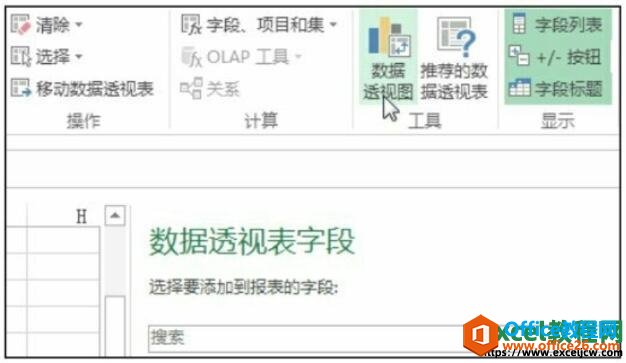有的朋友在Excel2016中找不到规划求解选项,和前面几个版本不太一样
Excel2016规划求解找回教程
首先打开Excel中选择【选项】或在首页右击【数据】选择【自定义功能区(R)】


然后,在跳出的新窗口中选中【加载项】

在右边加载项中选择【分析工具库】或【分析工具库-VBA】任一项

Excel2016“最近使用的文档 ”显示个数如何设置?
很多朋友不太清楚Excel2016“最近使用的文档 ”显示个数如何设置?下面小编给大家带来设置及关闭方法,一起来看吧
点南下面的【转到(G)】按钮

在新窗口中选中【规划求解加载项】,点击【确定】按钮

最后,在Excel首页数据中就可以看到分析中的【规划求解】功能

相关文章阅读:
Excel2016“最近使用的文档 ”显示个数如何设置?
Excel2016瀑布图怎么做?Excel2016瀑布图绘制教程
Excel2016默认字体怎么修改?Excel2016默认字体永久更改教程
Excel2016瀑布图怎么做?Excel2016瀑布图绘制教程
很多朋友不清楚Excel2016瀑布图怎么做?下面小编给大家带来Excel2016瀑布图绘制教程,需要的朋友可以参考下